Не знаю, как у вас, а у меня бывают провалы в памяти. Причем забыть я могу что угодно, включая пароль от своей родной системы. Таким образом, жизнь меня заставила хорошенько изучить, что делать в этом случае. С удовольствием делюсь этими знаниями с вами.
Windows 10: сброс забытого пароля
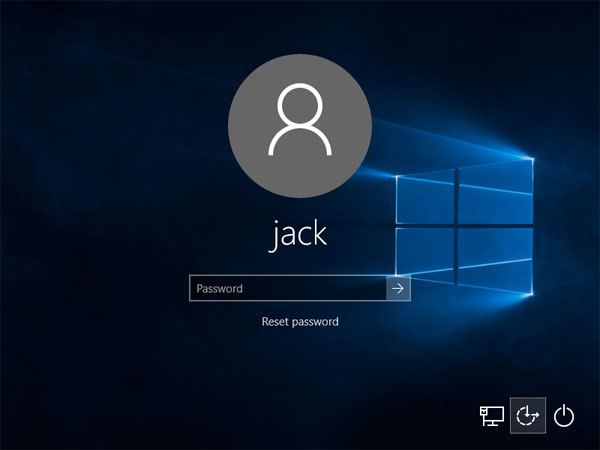
После большого обновления Windows 10 осенью 2017 года вы можете сбросить свой забытый пароль непосредственно при входе в систему. Это работает, однако, только в том случае, если для входа в ОС вы используете учетную запись Microsoft.
- Если введенный пароль не работает, нажмите «Забыл пароль» в нижней части стартового экрана.
- Теперь вы можете ввести адрес своей электронной почты, а также отображаемый код.
- Затем вы должны получить защитный код. Это делается либо с помощью ранее сохраненного адреса электронной почты, либо через SMS, либо через приложение Authenticator.
- После того, как вы получили и набрали код, можно создать новый пароль. Затем вы снова получите доступ к своему аккаунту Windows.
Вы не админ
Если вы забыли пароль для обычной, не админской учетной записи, то можете просто сбросить пароль, используя учетку администратора.
- Откройте (под Администратором) панель управления и выберите там категорию «Учетные записи пользователей».
- Здесь вы можете выбрать нужную учетную запись, а затем нажать «Изменить пароль».
- Теперь просто введите новый пароль и сохраните изменения.
- Метод cmd – командной строки
- Кроме того, вы также можете изменить пароль, войдя в учетную запись администратора и вызвав командную строку (cmd). Для этого просто введите команду «cmd» в поле поиска.
- Затем введите команду «net user [NAME] [Новый пароль]» в появившейся командной строке. Имя здесь относится к логину учетной записи пользователя. Квадратные скобки вводить не нужно, они служат здесь только как разделители.
- Введите новый пароль к учетной записи пользователя. Сохраните изменения, нажав «Enter».
- Если все сработало, в поле «Выполнить» снова появится начальная строка.
Windows XP
Не знаю даже, использует ли кто-то еще Windows XP, но сбросить пароль в ней совсем легко.
К примеру, вы только что установили эту версию ОС. Во время запуска компьютера несколько раз нажмите клавишу «F8», пока не появится список опций, сообщает ichip.ru.
Выберите вариант «Загрузка в безопасном режиме». Теперь Windows будет выглядеть несколько иначе.
Если вы входите в систему как администратор, вам не нужен пароль и вы можете удалить или изменить пароль к любой учетной записи через панель управления.
Забытый пароль в Windows XP, Vista, 7, 8, 10

Ничего не работает, потому что недоступны ни права администратора, ни учетная запись Microsoft?
И в этом случае решение есть!

- Загрузите бесплатный комплект ПО Trinity Rescue Kit и запишите его на компакт-диск.
- Теперь отправьте компьютер в перезагрузку и загрузитесь с созданного компакт-диска.
- Выберите «Запустить Trinity Rescue Kit 3.4 (режим по умолчанию с текстовым меню)» в первом меню, и система будет проверена. Это займет некоторое время.
- Выберите «Сброс пароля Windows» в списке и подтвердите свое решение с помощью кнопки «Enter».
- Кликните опцию «Interactive winpass» > «Enter». Это даст вам список всех учетных записей пользователей на данном ПК. Теперь нажмите «1» и подтвердите свое решение с помощью клавиши «Enter».
- В следующем меню представлены четыре опции. Нажмите «1» еще раз, затем «Редактировать данные пользователя и пароль» — и нажмите«Enter».
- Теперь вы видите список всех учетных записей пользователей. В таблице также сообщается, какая учетная запись имеет права администратора («Admin»), а какая защищена паролем («Lock»).
- Введите имя учетной записи в нижней части текстовой строки и нажмите «Enter».
- После этого появится другое меню. Нажмите «1» еще раз, чтобы выбрать «Clear (blank) user password», и подтвердите выбор с помощью клавиши «Enter». Закройте строку с помощью «!» и клавиши «Enter».
- Теперь введите «q» и подтвердите снова ваш выбор.
- Нажмите «Go back to Main menu» и выберите «Reboot without ejecting CD/USB stick», после чего компьютер будет перезагружен.
- Теперь вы можете войти в свою учетную запись администратора без пароля и создать новый пароль через панель управления.






